Sådan beskyttes din computer mod Ransomware
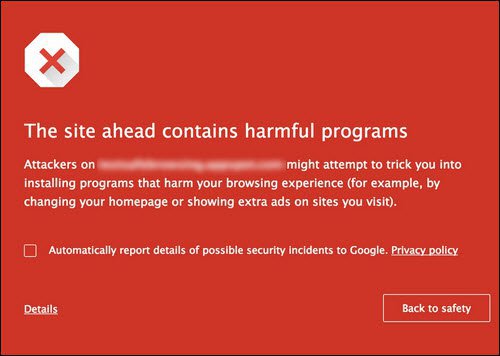
Cyber-sikkerhedstrusler kan virke sofistikerede ogfuturistisk. Men at beskytte dig selv mod dem er mindre som raketvidenskab og mere som sikker kørsel på motorvejen. Det kræver ikke ekspertise inden for computersikkerhed eller digital forensik. Værktøjerne og retningslinjerne er allerede til din rådighed - du skal bare bruge dem ansvarligt.
Året 2017 bliver en mindeværdig taktil udbredte angreb som Wanacrypt og NotPetya, som låste dine filer så brugte din computer til at sprede malware som en ild. Hackere bruger mere avancerede teknikker for at sikre, at deres angreb forårsager større skade på systemer i større skala. Men bare fordi hackere bliver smartere, betyder det ikke, at brugerne nødvendigvis skal. Vi skal bare være konsekvente og samvittighedsfulde over for, hvordan vi vedligeholder vores pc'er. I denne artikel finder du alt hvad du har brug for for at gøre netop det.
Grundlæggende tip til at beskytte din computer mod Ransomware
På samme måde som du ikke kan køre en biluden risiko kan du ikke bruge en computer uden en bestemt risiko. Det faktum, at du læser dette blogindlæg, betyder, at du har besluttet at acceptere den risiko.
Spørgsmålet er: Hvordan vil du det? styre den risiko?
Redaktørens note: Jeg vedder på, at du allerede kan fortælle, at denne artikel vil blive lang, ikke? Hvis du vil have TL; DR, her er det:
- Hold dit operativsystem, applikationer og antivirus opdateret
- Sikkerhedskopi, sikkerhedskopi, sikkerhedskopi - brug noget som BackBlaze eller CrashPlan, der giver dig mulighed for at gendanne en tidligere version af dine data fra en bestemt dato, i tilfælde af at dine synkroniserede filer også bliver krypteret.
- Brug en anden stærk adgangskode til hvert websted (ikke det samme igen og igen)
Lad os først identificere truslen.
En af farerne ved at bruge en computer - især en, der er forbundet til internettet - er, at du kan blive inficeret af ransomware. ransomware er en virus eller malware, der krypterer filerne pådin computer, som forhindrer dig i at få adgang til dem, medmindre du betaler et gebyr for at "købe" tilbage dine data med en dekrypteringsnøgle. Der er selvfølgelig ingen garanti for, at du faktisk får dine data tilbage ved at betale løsepenge - mekanismerne til levering af dekrypteringsnøglen blev hurtigt lukket ned for både WannaCry- og Petya-varianeangrebet i 2017. NotPetya-angrebet havde en anden lumsk twist til det: det stjal også loginoplysninger, der er gemt på din computer og overførte dem tilbage til hacker. Og som med alle vira spredte inficerede værter hurtigt virussen til andre computere.
Så med virkningen af at blive inficeret afransomware er (1) tab af personlige data, (2) tab af penge, hvis du betaler løsepenge, (3) kompromis med dine loginoplysninger og (4) spredning af infektionen.
Der er to hovedmåder til at styre denne risiko: Det kan du reducere din risiko ved at gøre din computer mindre sårbar over for ransomware-angreb. Og det kan du med at begrænse din risiko ved at mindske virkningen i tilfælde af, at du bliver inficeret.
Hvilken risikostyringsstrategi skal du anvende? Det er rigtigt - begge dele!
Lad os først tackle problemet med risikoreduktion.
Reducer din risiko for Ransomware-infektion
Ransomware-angreb bliver mere og meresofistikeret, men for den daglige bruger forbliver dit svar det samme: hold dit operativsystem opdateret og oprethold god computerhygiejne. Kort sagt skal du installere opdateringer, så snart de er frigivet, og vær forsigtig, hvor du klikker, og hvad du downloader. Her er din checkliste for risikoreduktion af ransomware:
Installer Windows-opdateringer
Sikkerhedsrettelser er muligvis ikke så spændende somWindows-funktionsopdateringer, men de er lige så vigtige (hvis ikke mere). Teamet hos Microsoft arbejder hårdt for at identificere trusler og eliminere sårbarheder. Dit job er simpelthen at installere rettelserne, så snart de er tilgængelige. Tilfælde: sikkerhedsopdateringen, der beskytter Windows-computere mod WannaCrypt-angrebet, blev frigivet helt tilbage i marts 2017.
Et andet eksempel: Den oprindelige version af Windows 10-software, der blev lanceret i 2015, betragtes allerede som forældet. Et bevis på konceptkode demonstrerede et angreb, der var i stand til at fjerne de oprindelige udgivelser (1507 og 1511), men jubilæumsopdateringen (version 1607) holdt fast.
Så snart du hører om en sikkerhedsopdatering,det er når du skal installere det. Hvorfor? Først og fremmest er sårbarheder ofte kendt inden for samfundet, før en løsning er tilgængelig. For det andet ser hackere altid på opdateringer og derefter afmontere dem for at finde ledetråde til sårbarheder, der findes i ældre udgivelser. Når Microsoft lancerer disse nye opdateringer, skal du omfavne dem med det samme. Det er helt sikkert, de er en lille ulejlighed at installere, men det er bestemt mindre upraktisk end at miste adgangen til alle dine data.

Microsoft gør et fantastisk stykke arbejde med at frigiveopdateres regelmæssigt og giver muligheder for at gøre installation af Windows-opdateringer mindre besværligt. Tidligere har vi set på måder at blokere Windows-opdateringer på, men dette er dårlige råd i denne dag og alder. Installer disse opdateringer, så snart du kan!
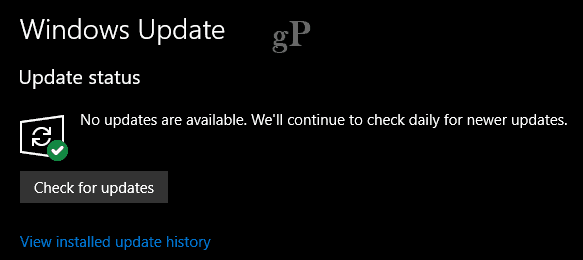
Installer den nyeste Antivirus-software og -definitioner
Hvis du bruger det indbyggede beskyttelsesværktøj,Windows Defender Security Center - som inkluderer: Antivirus, Network Firewall, Device Health and Performance og andre indstillinger - det gør et forholdsvis godt stykke arbejde med at beskytte dit system. Windows Update distribuerer også definitionopdateringer automatisk. Brugere, der foretrækker en tredjepartsløsning, skal sikre sig, at de holder deres antivirus opdateret. Det betyder, at man installerer nye versioner, når de bliver tilgængelige, hvad enten det er gratis eller betalt abonnement. Det er også vigtigt at installere de nyeste definitioner, da antivirussignaturer er nøglen til at forhindre angreb på nul dage.
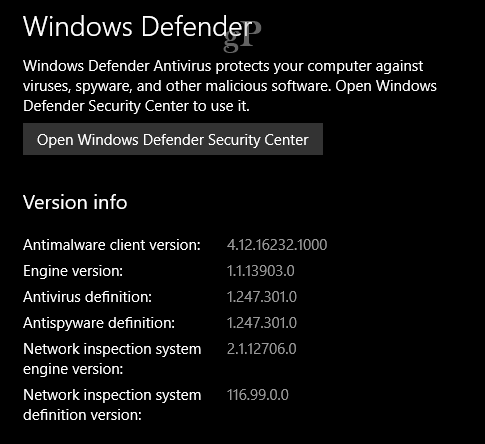
Hold disse applikationer opdateret for
Hvis du har en masse applikationer installeret, hvilke som helsten af dem kunne være et let mål- eller angrebsvektor til indføring af ondsindet kode i systemet. At holde dem opdateret vil hjælpe med at reducere chancerne for et angreb. Gennemgå regelmæssigt din applikationsliste og fjern Windows-applikationer, du ikke har brug for. Hvis dette virker som for meget arbejde, skal du downloade dine applikationer fra Windows Store, da de er ordentligt emballeret og pakket på en måde, de ikke kan bruges til at få adgang til dele af systemet.
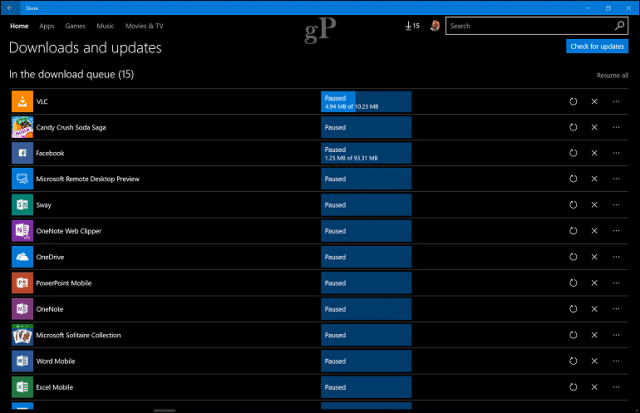
Fjern forældede og forældede apps og tjenester
På samme måde som gamle biler er usikre påmotorvej, skal visse apps og tjenester fjernes fra din computer, da de ikke opfylder de nuværende sikkerhedsstandarder. Vores nylige artikel blev undersøgt i Apps og tjenester, du har brug for at stoppe med at bruge mere detaljeret. Hvis du bruger ældre ikke-understøttede teknologier som QuickTime, skal du sørge for at fjerne dem. Der er nogle teknologier som Java og Flash, der stadig understøttes, men ikke nødvendigvis er nødvendige for at have installeret.
Konfigurer Microsoft Office Macro-indstillinger korrekt
Nogle gange kan standardindstillinger aktiveres afdin IT-afdeling, hvis du bruger apps som Office til det bedre eller værre. F.eks. Kan makroer, der hjælper med at automatisere opgaver i apps som Word, hvis aktiveret, potentielt bruges til at frigive inficeret kode. Hvis du ikke har brug for at bruge makroer, skal du sørge for, at de er slukket i indstillingerne for dine Office-applikationer. Klik på Filer> Indstillinger, vælg fanen Trust Center, vælg Makroindstillinger, og vælg derefter Deaktiver alle makroer med anmeldelse.
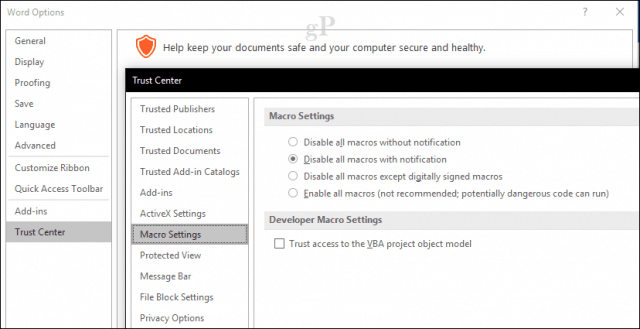
Begrænsning af din risiko for Ransomware-infektion
På motorvejen, defensiv kørsel og lydighedtrafiklovgivning hjælper dig med at undgå et styrt. Hvis du er i et uheld, vil airbags, sikkerhedsseler og de andre sikkerhedsfunktioner i din bil mindske din personskade. Overvej disse ransomware-risikoreducerende tip på din computers airbag i tilfælde af en infektion.
Betal ikke løsepenge
At se den onde løsepenge efter du har væretinficeret kan give en følelse af panik. Men undgå instinktivt at nå din tegnebog. For det første er skaden allerede blevet udført - dine filer er allerede blevet kidnappet. Men endnu vigtigere er chancerne, at du faktisk ikke kan få dine data tilbage ved at betale løsepenge. Og hvis du har udført de resterende trin til risikobegrænsning i denne artikel, behøver du ikke.
Backup, Backup, Backup
Vi siger hele tiden det, og vi håber, du følgerinstruktionerne for at opretholde en regelmæssig sikkerhedskopi. Det er ikke så hårdt, som det plejede at være. Windows 10 indeholder et antal indstillinger fra filhistorik til systembillede. Dette er ikke de eneste værktøjer, du skal afhænge af; sikkerhedskopiering af skyen kan være fordelagtig og gør restaurering i tilfælde af et angreb sømløst. Der er en række løsninger derude som Backblaze, CrashPlan, Microsofts egen OneDrive, iCloud, Google Drive og Dropbox. Du kan endda sprede dine sikkerhedskopier på tværs af tjenester. For eksempel bruger jeg Google Drev til fotos, OneDrive for dokumenter; Jeg holder endda flere sikkerhedskopier af mine personlige data på flere skyplatforme. Det opretter dybest set en sikkerhedskopi af sikkerhedskopien.
Med en sky- og systembillede-sikkerhedskopi, hvis dinmaskinen bliver inficeret, alt hvad du skal gøre er at geninstallere Windows 10, gendanne og synkronisere dine data og ryggen i branchen. Mac-brugere kan følge vores instruktioner til sikkerhedskopiering af deres systemer ved hjælp af den indbyggede Time Machine-software. Hvis du kører Linux, inkluderer distributioner som Ubuntu et enkelt, men praktisk backup-værktøj, som du kan finde i appen Indstillinger.
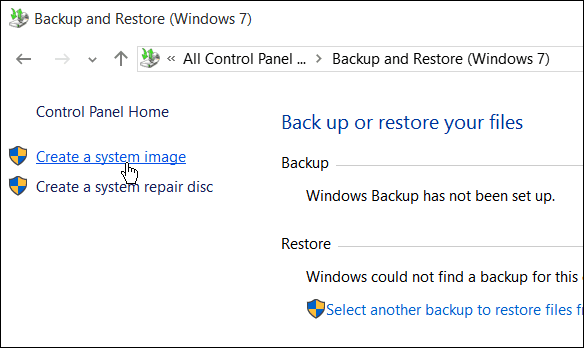
Krypter dine drev eller filer
Cyberangreb bruger kryptering som en del afderes våben. Du kan bekæmpe ild med ild ved at kryptere dine filer eller hele din harddisk. Vores BitLocker-guide viser fordelene ved at bruge kryptering for at beskytte dine filer mod at blive manipuleret. Hvis du ikke er på Windows 10 Pro, kan det være tid til at overveje opgraderingen for at drage fordel af den. Mac-brugere kan aktivere File Vault, som krypterer din hjemmemappe.
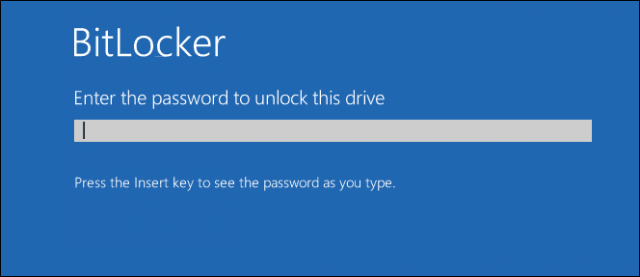
En hurtig advarsel: sikkerheden for din fil- og drevkryptering afhænger af sikkerheden for dine krypteringsnøgler. Hvis et ransomware-angreb inficerer en konto, der har adgang til dine filer, kan det stadig kryptere dem. Problemet er, at krypteringen sker i baggrunden, uden at du ved det. Hvis du er logget ind med dine drev ulåste, er det spillet slut. Kryptering af dine filer kan bestemt hjælpe, især hvis du krypterer bestemte drev eller filer og kun låser dem op, når det er nødvendigt. Men lad ikke BitLocker eller nogen anden hel drevkryptering trække dig ind i en falsk følelse af sikkerhed, når det kommer til ransomware.
Sikre din BIOS
Hvis du bruger en moderne pc ved hjælp af UEFI-firmware,Kontroller, at Secure Boot er aktiveret. Nogle gange kan det deaktiveres af en eller anden grund, hvad enten det geninstalleres Windows eller foretages ændringer i selve firmwaren. Læs vores vejledning for trin, hvordan du indlæser din UEFI-firmwaregrænseflade, og kontroller derefter sikkerhedsindstillingerne for at sikre, at Secure Boot er aktiveret.
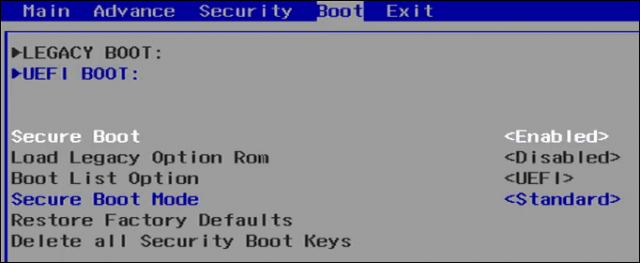
Hvis Secure Boot er aktiveret, vil din computer ikkestart, hvis din bootloader er blevet manipuleret. Dette er et kendetegn ved nogle ransomware-angreb. Selvom dette ikke forhindrer infektion af din pc, kan det muligvis forhindre dig i at sprede infektionen til andre.
Skift din adgangskode hver par måneder, og brug 2FA
Som nævnt ovenfor vil nogle ransomware-angrebstjæle legitimationsoplysninger samt låse dine filer. For at mindske skaden ved dette, skal du sørge for at ændre dine adgangskoder ofte. Brug af forskellige adgangskoder til websteder og logins er også vigtigt. Se vores guide til oprettelse af adgangskode for tip. Du kan også bruge tredjeparts tjenester som LastPass eller 1Password til at hjælpe med at oprette og styre din adgangskode.
Brug af 2FA kan i høj grad hjælpe med at reducerechancerne for et angreb fra at ske. Hvis du får en pop-up på din telefon, som nogen fra et fremmed land prøver at logge ind på din konto, og du ikke er på det sted, kan du med sikkerhed tage skridt til at beskytte dit system.
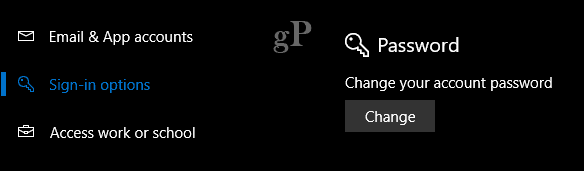
Andre tip til god computerhygiejne
Tipene ovenfor er dine bedste indsatser for at reducereog mindske din risiko for ransomware. Hvis du ikke gør noget andet, skal du tage de trin, der er beskrevet ovenfor. Hvis du ønsker ekstra kredit og endnu flere lag af sikkerhed, skal du overveje følgende:
Opret en begrænset brugerkonto til daglig brug
Windows 10s standardadministratorkontoprivilegium gør et ret godt job, der forhindrer ondsindet kode i let at udføre og forårsage systemdækkende skader. Oven i det hele er Microsofts egen Edge-browser temmelig solid, når det kommer til sikkerhed ved at tilvejebringe et virtualiseret miljø, så ting som download-ved-download-downloads ikke let kan udføre kode.
En begrænset brugerkonto til daglig brug kan gåendnu længere. Denne konto vil blive brugt til de mest dagligdags aktiviteter: e-mail, browsing på internettet, kontorproduktivitet, lytte til musik og se fotos. Når du har brug for at udføre aktiviteter i systemadministrationstypen, såsom fejlfinding, installation af ny hardware eller software, kan du i stedet bruge Standardadministrator-kontoen. Det er et ekstra lag af sikkerhed, som brugerne ikke ved, at du har i dit arsenal.
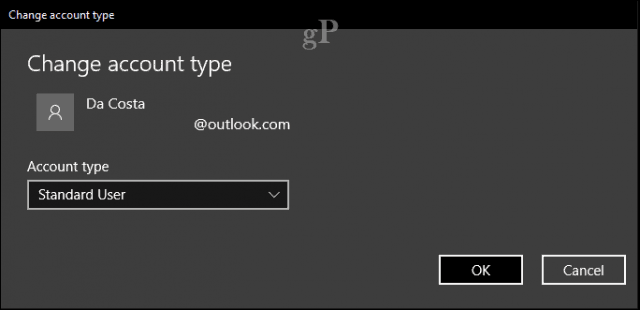
Vær opmærksom på de websteder, du besøger
Internettet er stort, og der er så mangewebsteder derude, er det umuligt at vide, hvad der er godt eller dårligt. Selv de gode kan let kompromitteres eller være vært for ondsindet kode i elementer som annoncebannere. Så brugerne skal være forsigtige med, hvad de klikker på, eller de links, de åbner. Virale videoer på sociale mediewebsteder er en særlig kraftfuld måde at få brugere til at åbne websteder, de mener kan være ufarlige. Undgå dem, hvis videoen ikke er indlejret i siden med sociale medier, så glem den og gå videre. Der er også nogle sider på sociale medier, der bruger miniaturebilleder med et play-ikon - pas på dem.
Bevar en smidig e-mail-adresse
Det anbefales, at du ikke bruger din almindeligee-mail-adresse, der bruges til at kommunikere med nære familie og venner til tilmelding og godkendelse på visse websteder. Ondsindet software vil målrette dine kontakter som en af dets første mål ved at sende booby-fangede e-mails med vedhæftede filer under dit kontonavn. Modtagere åbner intetanende e-mails uden tøven og bliver inficeret.
E-mail forbliver en almindelig vektor for spredningondsindet kode. En intetanende e-mail-vedhæftning kan bare være den booby-fælde, der frigiver den dårlige kode på dit system. Hvis du ikke forventede et vedhæftet Word-dokument fra en kollega, skal du sende en hurtig besked eller give dem et opkald bare for at bekræfte, at de sendte det og få en hurtig synopsis for at finde ud af, hvad det handler om.
Gå offline
Bekymret for, at Internettet er fuld af malware? Så brug bare ikke internettet!
“I 2017? Yeah right, ”tænker du sandsynligvis.
Men det er ikke sådan et latterligt forslag. Hvis du udfører aktiviteter, der ikke kræver en internetforbindelse, kan du holde nettet slukket, indtil du virkelig har brug for det. Brug af fanen Flytilstand er en hurtig måde at gå offline uden at tage stikket ud. Faktisk, hvis du har mistanke om, at et angreb kan være i gang, og du har flere maskiner, der potentielt kan blive udsat for, kan dette muligvis være den hurtigste måde at gøre det på, før det spreder sig.
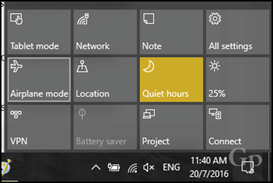
Konklusion
Det er meget at håndtere truslen om ransomwaretænk over, men det er bestemt værd at gøre mod at se den røde tekst på en ildevarsende skærm, der kræver $ 300 værdier af Bitcoins for at få dine data tilbage. Hold dig opdateret om dit operativsystem- og applikationsopdateringer, klik ikke på links i uopfordrede e-mails eller skyggefulde websteder, og sikkerhedskopier dine data for din egen skyld! Sikkerhedseksperter arbejder hårdt for at holde os sikre - gør din del ved at bruge de værktøjer, de giver os.
På den front arbejder Microsoft på nogleavancerede sikkerhedsforbedringer til den næste revision af Windows 10, kaldet Fall Creators Update. For eksempel er beskyttede mapper en ny funktion, der holder dine personlige filer sikre mod programmer, der prøver at forstyrre dem på ondsindede måder. Som standard er din personlige mappe beskyttet, men du kan tilføje dine egne mapper uden for disse parametre. Så det er bestemt en grund til, at du vil opgradere til den næste version af Windows 10.
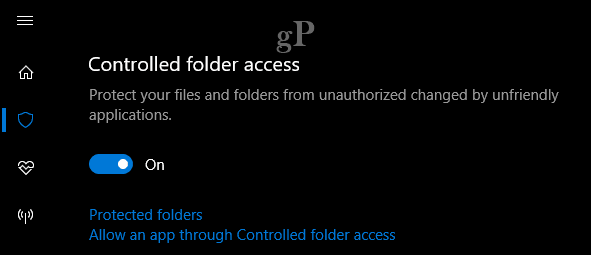
Der er drastiske trin, du kan tage, f.eksved hjælp af en blanding af alternative operativsystemplatforme som en Linux-boks eller Chromebook, men disse systemer er heller ikke immune over for angrebene. Du ønsker ikke at gå i et vist omfang, når du bruger din pc føler, at du går ind i Matrix. Ransomware-angreb er ikke helt forebyggelige, men disse enkle forholdsregler, med lidt sund fornuft, kan hjælpe dig med at gå langt mod at beskytte dine systemer og medbrugere, du holder kontakt med.
Har du nogensinde været inficeret med ransomware? Hvad gjorde du for at komme dig? Hvad gør du nu for at forblive i sikkerhed? Del med dine kolleger groovyPost-læsere i kommentarerne!










Efterlad en kommentar